很多小伙伴在日常工作与生活中都需要制作PPT,传统的PPT程序十分的复杂,但现在我们可以选择使用Canva可画来快速完成PPT的制作。在Canva可画中我们可以找到各种模板,一键使用模板,
很多小伙伴在日常工作与生活中都需要制作PPT,传统的PPT程序十分的复杂,但现在我们可以选择使用Canva可画来快速完成PPT的制作。在Canva可画中我们可以找到各种模板,一键使用模板,还可以在其中找到各种图像、视频以及文字样式资源,节约素材收集时间,提高工作效率。在使用Canva可画的过程中,我们还可以上传自己之前完成的PPT文件,然后直接套用ppt模板。有的小伙伴可能不清楚具体的操作方法,接下来小编就来和大家分享一下Canva可画上传PPT文件的方法。
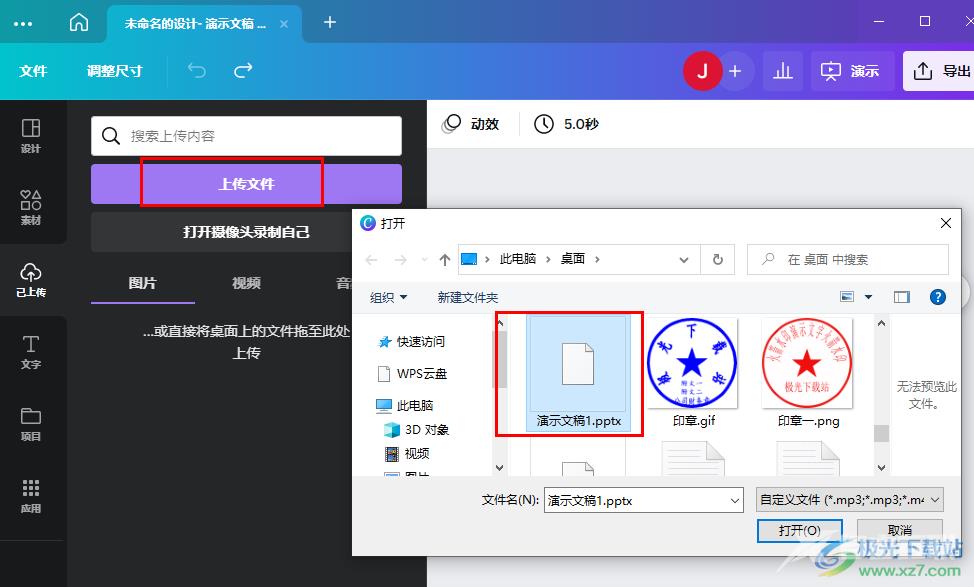
方法步骤
1、第一步,我们先在电脑中打开Canva软件,然后在Canva的首页点击“创建空白画布”选项,我们也可以选择文档、白板或是演示文稿等选项
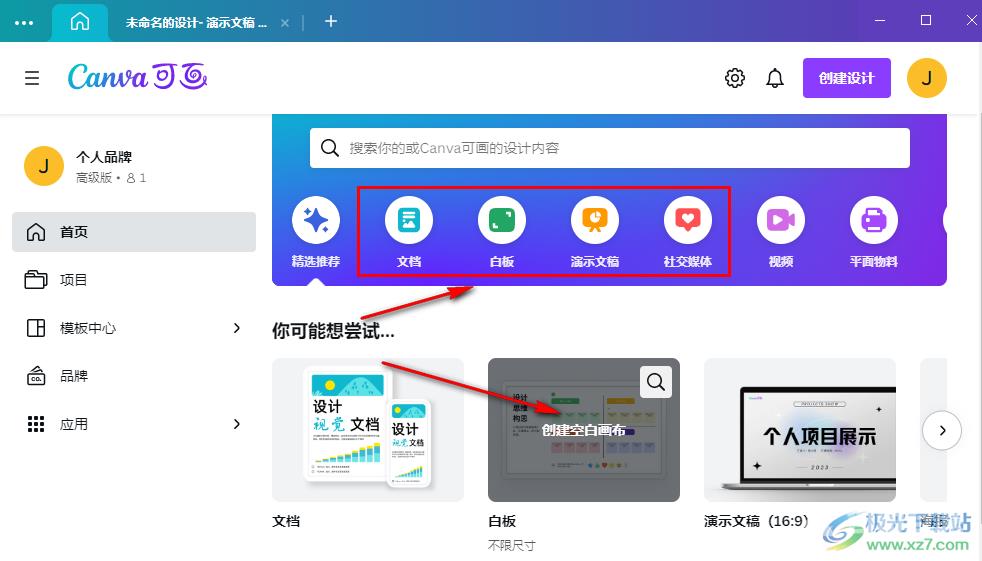
2、第二步,进入编辑页面之后,我们在左侧列表中找到“已上传”选项,打开该选项
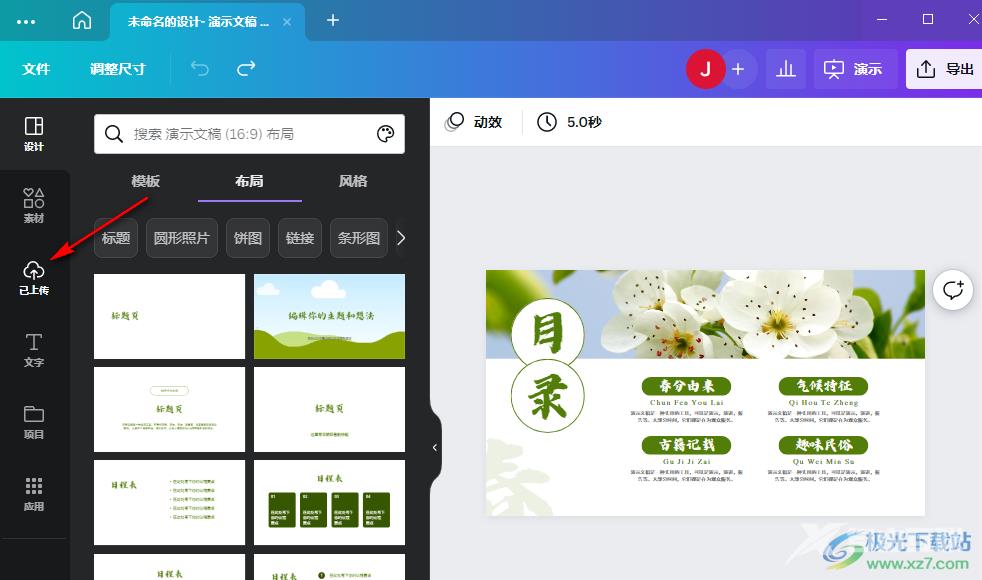
3、第三步,在已上传页面中,我们点击“上传文件”选项,进入文件夹页面中查找自己制作的PPT
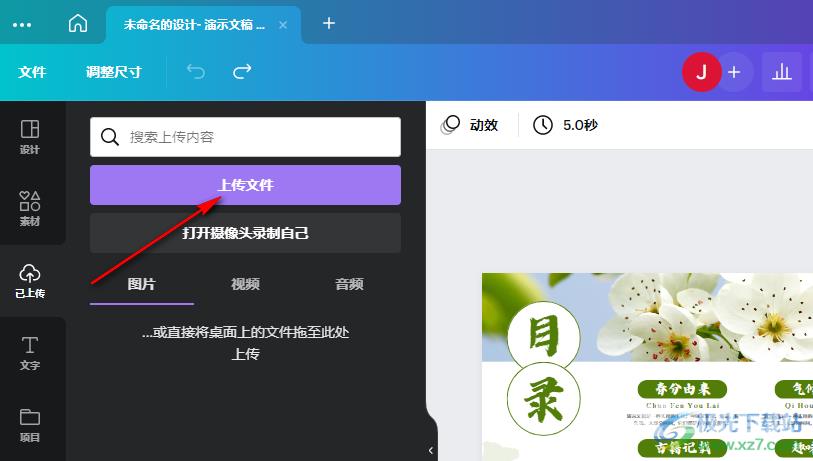
4、第四步,进入文件夹页面之后,我们在该页面中选中自己准备好的PPT文件,然后点击“打开”选项
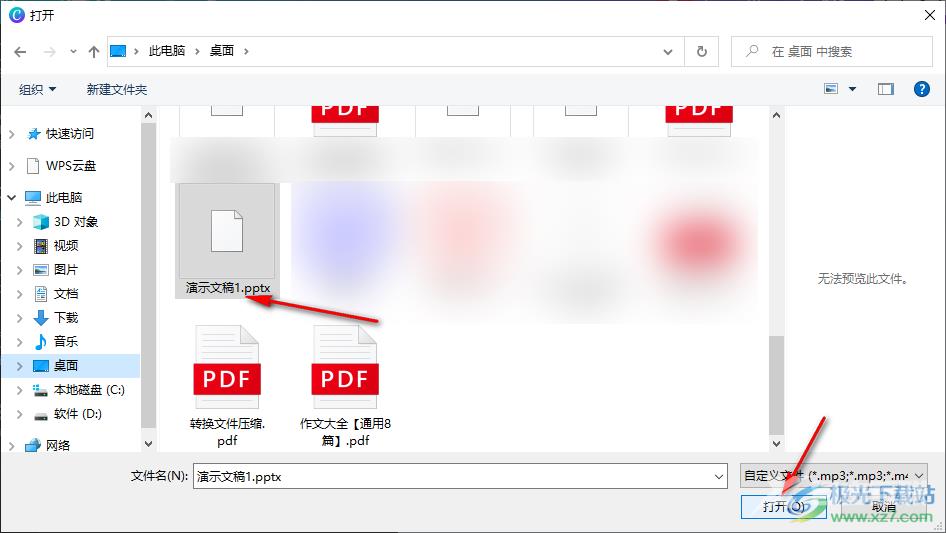
5、第五步,上传完成之后,我们会自动进入项目页面,在该页面中就可以看到我们上传的PPT文件了,点击文件右上角的“...”图标,我们还可以选择编辑设计、移动到文件夹或是放入回收站等选项
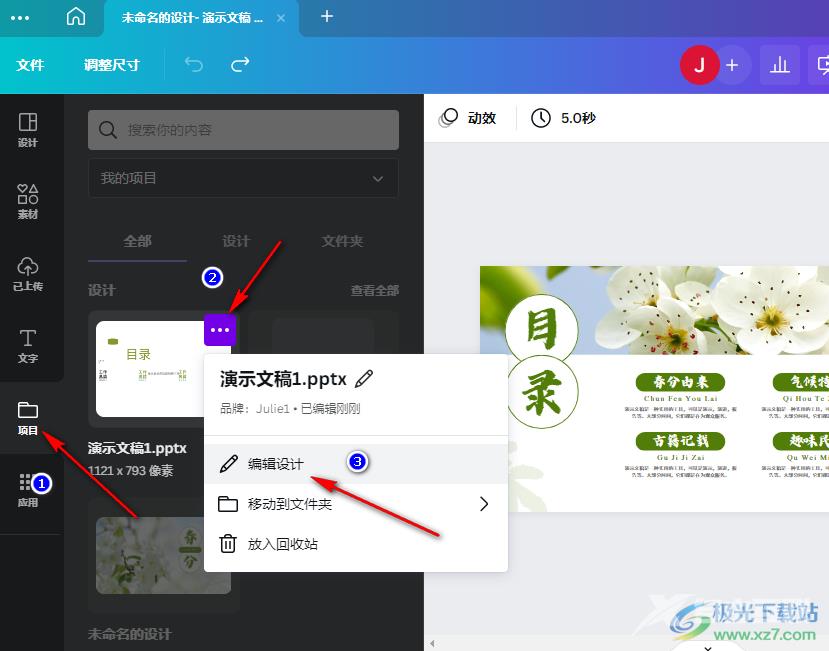
以上就是小编整理总结出的关于Canva可画上传PPT文件的方法,我们在Canva中先进入设计页面,然后在设计页面中点击“已上传”选项,再在已上传页面中点击上传文件选项,并在文件夹页面中打开自己准备好的PPT文件即可,感兴趣的小伙伴快去试试吧。
